Maison >Problème commun >Windows 11 vous permet désormais de faire pivoter les images sans utiliser d'outils
Windows 11 vous permet désormais de faire pivoter les images sans utiliser d'outils
- 王林avant
- 2023-04-17 18:58:202941parcourir
La dernière version de Microsoft Corporation, Windows 11, est dotée de nombreuses fonctionnalités utiles que les utilisateurs trouvent extrêmement utiles. Ces fonctionnalités peuvent être facilement utilisées dans leur vie quotidienne et la plupart des modifications peuvent être facilement effectuées en quelques clics de souris. L’une de ces fonctionnalités est la rotation de l’image ou un changement d’orientation de l’image. Si vous souhaitez faire pivoter des fichiers via une autre application, nous disposons de nombreuses options. En utilisant l'Explorateur de fichiers, Photos ou Windows Photo Viewer, nous pouvons ouvrir l'image. Mais si vous souhaitez faire pivoter votre image sans aucun outil, essayez cette astuce.
Faire pivoter l'image directement dans Windows
Étape 1 : Copiez et collez l'image sur votre bureau.
Étape 2 : Cliquez avec le bouton droit sur pour sélectionner l'image que vous souhaitez faire pivoter ou changer d'orientation. Sélectionnez Rotation à droite dans le menu des options.
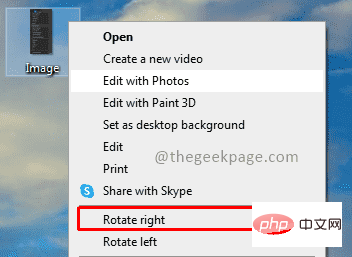
Faire pivoter l'image à gauche dans Windows
Étape 1 : Copiez et collez l'image sur votre bureau.
Étape 2 : Cliquez avec le bouton droit sur l'image que vous souhaitez faire pivoter ou changer d'orientation. Sélectionnez Rotation à gauche dans le menu des options.
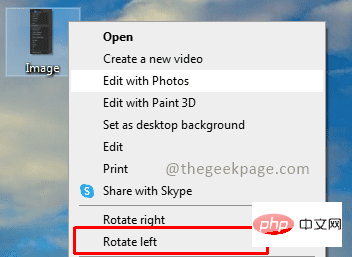
Ce qui précède est le contenu détaillé de. pour plus d'informations, suivez d'autres articles connexes sur le site Web de PHP en chinois!
Articles Liés
Voir plus- cours de formation et de développement php
- Les établissements de formation PHP enseignent plusieurs frameworks
- Quels sont les établissements de formation d'ingénieur logiciel PHP ?
- 5 meilleurs câbles d'extension USB pour webcams [Guide 2022]
- Microsoft lance un nouveau système d'exploitation léger vérifié Windows 11, et il pourrait ne pas fonctionner pour vous

